આ એક નાનો માર્ગદર્શિકા છે જે અમને વાસ્તવિક સ્ટીકર અથવા સ્ટીકર અસર બનાવવામાં મદદ કરશે, આ વખતે હું ઉપયોગ કરીશ આ ચિત્ર.
આ અસર કોઈપણ છબી પર લાગુ કરી શકાય છે, ત્યાં સુધી આપણે તેને યોગ્ય રીતે તૈયાર કરીએ ત્યાં સુધી.
આ તૈયારી કરવા માટે, આપણે પહેલા પૃષ્ઠભૂમિને દૂર કરવી જોઈએ અથવા પારદર્શક પૃષ્ઠભૂમિ પર છબીને અલગ કરવી જોઈએ. જીઆઈએમપીના ઉપયોગમાં આ એક ખૂબ જ મૂળ સ્તર છે, પરંતુ જો કોઈને ખબર ન હોય તો, તે નીચેની રીતે કરવામાં આવે છે.
પસંદ કરેલી છબી સાથે અમે કરીશું કેપ > પારદર્શિતા > આલ્ફા ચેનલ ઉમેરો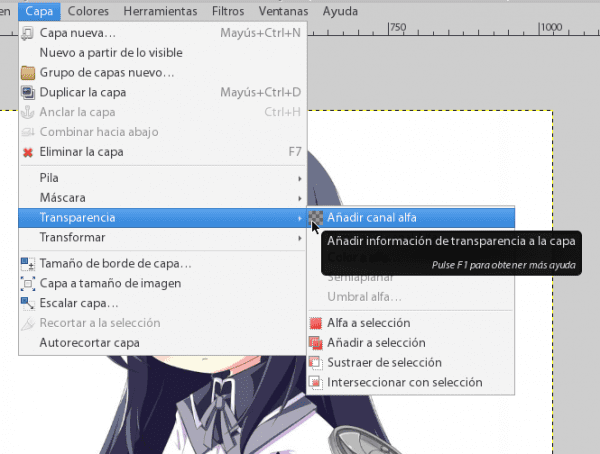
ટૂલ્સ વિભાગમાં આપણે વાપરીએ છીએ અસ્પષ્ટ પસંદગી અને અમે લક્ષ્યની આસપાસનો વિસ્તાર પસંદ કરીએ છીએ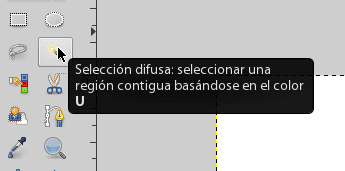
પહેલેથી જ આસપાસનો વિસ્તાર પસંદ થયેલ છે, અમે ફક્ત અમારા કીબોર્ડ પર «કા«ી નાંખો press દબાવો અને આપણી પાસે પહેલેથી જ એક પારદર્શક પૃષ્ઠભૂમિ છે, જો ત્યાં કોઈ અપૂર્ણતા હોય, તો અમે ઇરેઝરનો ઉપયોગ ચોક્કસ પૂર્ણાહુતિ માટે કરીએ છીએ.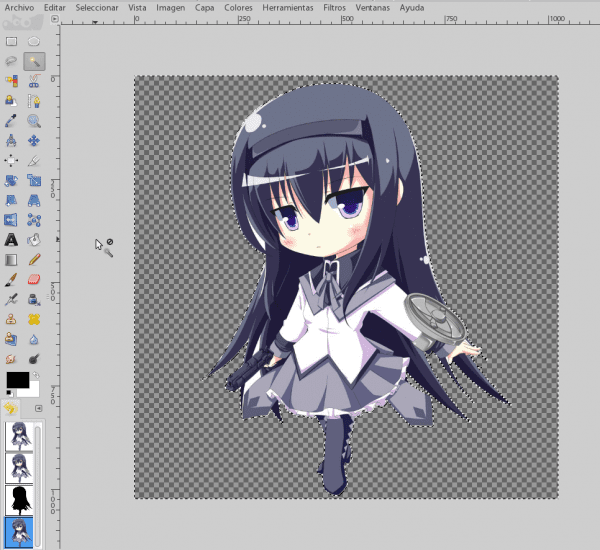
એકવાર અમે સ્ટીકર ઇફેક્ટ પર કામ કરવાનું શરૂ કરી દીધું, અમે ગયા પસંદગી > રોકાણ કરો selectબ્જેક્ટ પસંદ કરવા માટે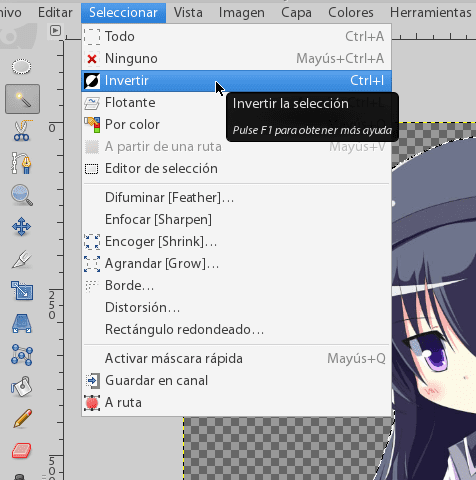
હવે અમે ચાલુ પસંદગી > મોટું કરો [વધારો]
જે અમે તે મૂલ્ય આપીશું જે અમને શ્રેષ્ઠ અનુરૂપ છે, કારણ કે આ મૂલ્ય છબીની રૂપરેખાને સ્થાપિત કરે છે, આ કિસ્સામાં તે 6 હશે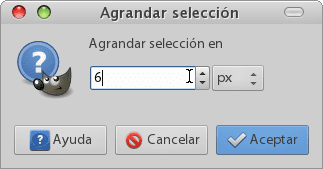
અમે જઈ રહ્યા છે પસંદગી > રુટા (આ ધારની વધુ સારી પસંદગી પ્રદાન કરે છે)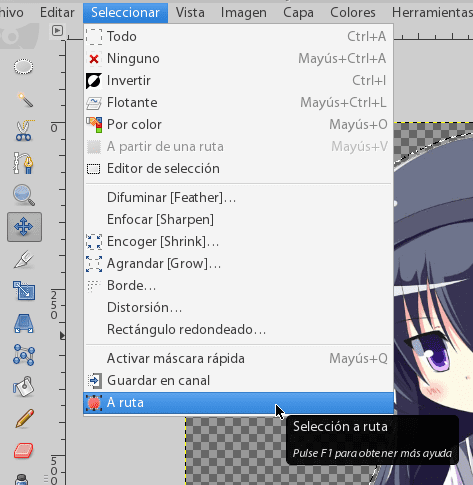
અને તે જ મેનુમાં રસ્તો શરૂ કરી રહ્યો છે 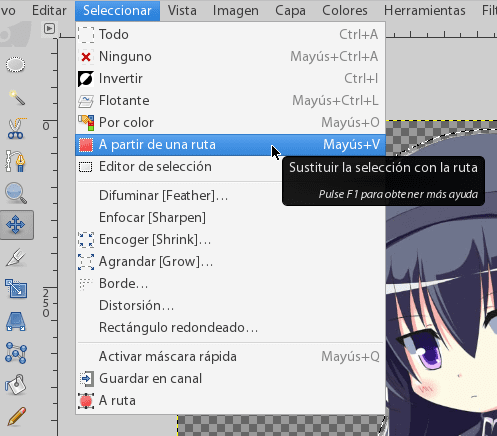
આ ભાગમાં અમે સરહદનો રંગ પસંદ કરીએ છીએ, (સફેદ) આ અમે કરીશું તે કરી સંપાદિત કરો > રસ્તો ટ્રેસ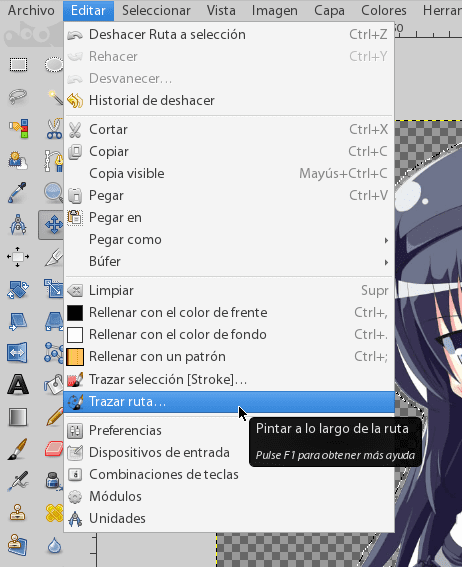
ફરી એકવાર, આ મૂલ્યો છબીના કદનું કાર્ય છે, અને આ ઇચ્છિત સરહદની જાડાઈના પ્રમાણમાં હોવું આવશ્યક છે, આ કિસ્સામાં હું 15 મૂકીશ, (જો તમે મોટું કરો [વૃદ્ધિ કરો] માં તમે 6 12 ની જગ્યાએ ઉપયોગ કરો છો, તો અહીં તમે 30 ને બદલે 15 નો ઉપયોગ કરી શકો છો.)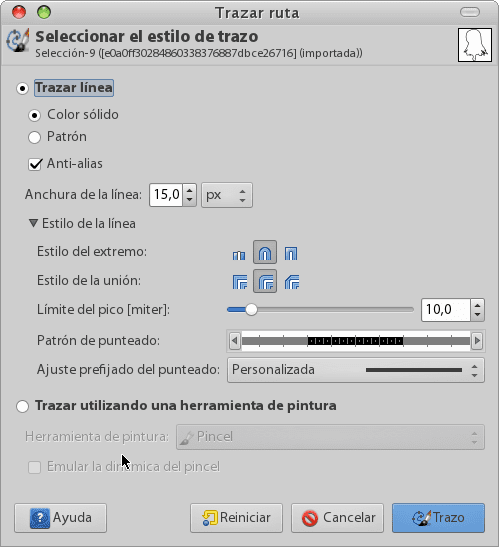
આ સમયે આપણી પાસે છબી તૈયાર છે, પરંતુ અમે તેને 3D અસર આપવા માટે છાયા ઉમેરી શકીએ છીએ, (જે તેને ઠંડી દેખાશે; ડી) અમે તેને જઈને કરીએ છીએ અસરો > લાઈટ્સ અને શેડોઝ > કાસ્ટ શેડો અને આપણે મૂળભૂત કિંમતો વાપરીએ છીએ.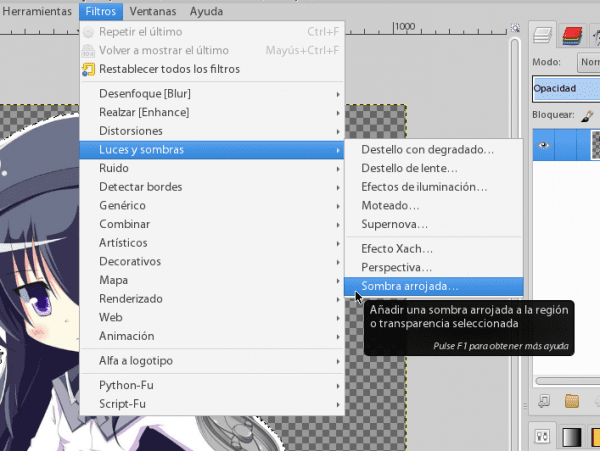
હોમુરા-ચાન તમે સ્ટીકર છો! へ (> ડબલ્યુ <) ノ
તેને png માં સેવ કરવાનું યાદ રાખો અને મને આશા છે કે તમે આ નાનકડા ટ્યુટોરિયલનો આનંદ માણ્યો હશે. (^ _ ^) ノ

વાહ !!! મહાન 😀
આભાર ^^
મેં કહ્યું, ફક્ત મહાન 😀
આમાંથી હું ગિમ્પ * - * વિશે થોડું શીખી રહ્યો છું
તમારા યોગદાન બદલ આભાર ^ _ ^
તમારું સ્વાગત છે, તે લેખ લખવાની રીતમાં કંઈક પરોપકારી છે 😀
હું ડિઝાઇન વિશે વધારે જાણતો નથી, પણ હું ક્રિતાને ઘણું અને તેના ઘણા ફાયદાઓને જોઈ રહ્યો છું. તે પ્રોગ્રામ કેવી રીતે થાય છે તે જોવા માટે તમારે તે પ્રયાસ કરવો જોઈએ, તમે જાણો છો, પ્રયોગ 😉
હા, હું ક્રિતાને જાણું છું, તે ખૂબ જ સંપૂર્ણ લાગે છે અને તેમાં રસપ્રદ સુવિધાઓ છે, પરંતુ તે શરમજનક છે કે કોઈ પ્રોગ્રામ ઇન્સ્ટોલ કરવા માટે મારે બધા ડીઇ download ડાઉનલોડ કરવા પડશે, સારું, કદાચ એક દિવસ મારી પાસે 8 જીબી રેમ ચલાવવા માટે એક યોગ્ય કમ્પ્યુટર હશે સલાહ માટે કેડીસી એક્સડીડીડી આભાર
જ્યાં સુધી હું જાણું છું તે જરૂરી નથી, પરંતુ હું તે વિગતને અવગણું છું તેથી હું તમારી સાથે એક્સડી ચર્ચા કરી શકતો નથી
સારું હું તમને કહું છું કારણ કે જ્યારે હું પેકમેન -S કરું ત્યારે મારે બધી કે.ડી. ઇન્સ્ટોલ કરવી પડશે.
ઉત્તમ ટુટો .. હું ખૂબ જ ટૂંકા સમયમાં તેને વ્યવહારમાં મૂકીશ.
મને મિશ્રણ એનાઇમ + ગિમ્પ = અદ્ભુત love ગમે છે
અલબત્ત !!
અસર ખૂબ જ સરસ લાગે છે અને આ એક લોગ પર જાય છે, આભાર! :]
તેથી હું જાણું છું કે તે કેવી રીતે કરવું….
વાહા તમારા ટ્યુટ્સ સાથે જેથી હું જીમ્પ ગ્રાફિક ડિઝાઇનર બનવાનું લડવાનું ચાલુ રાખીશ
જીઆઇએમપી સાથે ડિઝાઇનર ... જ્યાં સુધી તમે ડિજિટલ ક્ષેત્રમાં સખત રીતે કામ કરવા માંગતા ન હો ત્યાં સુધી મને તે જટિલ લાગે છે.
હમણાં હું આ અને તમારા અન્ય ટ્યુટોરિયલનું પરીક્ષણ કરું છું અને ખરેખર જો તેઓ xD કાર્ય કરે
હોમોરા using નો ઉપયોગ કરવા માટે +10 બોનસ પોઇન્ટ
મને આનંદ છે કે તમે g _ ^ ગિમ્પ વાપરવાની હિંમત કરો છો
hahahaha +10 તારિંગા પ્રકાર માટે આભાર
હું હોમુહોમુ * ડબલ્યુ * નો ચાહક છું
હુમુર * - * !!!!
ગુડ મોર્નિંગ, આભાર!
નાઇસ 🙂
ટ્યુટોરિયલ માટે ખૂબ ખૂબ આભાર, જો એક દિવસ હું ગિમ્પને મારા જીવનમાં બીજી તક આપવાની હિંમત કરું તો.
હું જીમ્પ સ્થાપિત કરવા જઇ રહ્યો છું, તે જોવા માટે કે હું તે કરી શકું છું 🙂
sudo યોગ્યતા સ્થાપિત જીમ્પ
પેકમેન -s સ્થાપિત કરો
તે મુશ્કેલ XD નથી
નૂઓઓઓઓએસડી, હું કહેવા માંગતો હતો, ચાલો જોઈએ કે હું ટ્યુટોરીયલ જે કહે છે તે કરી શકું છું કે એક્સડી
ટ્યુટોરીયલ માટે આભાર. તમે હમણાં જ મને શોધી કા .્યું કે "ટ્રેસ રૂટ" શું છે, જેનો મેં ક્યારેય પ્રયત્ન કર્યો નથી.
આ પ્રોગ્રામ વિશેની શ્રેષ્ઠ બાબત એ છે કે તેમાં બધું છે અને તમે ઘણી જુદી જુદી રીતે કાર્ય કરી શકો છો ... તમે પણ કરી શકો છો:
1- સ્તર પર (પહેલાથી સુવ્યવસ્થિત) વિરોધી બટન સાથે ક્લિક કરો અને selection પસંદગીમાં આલ્ફા પસંદ કરો.
2- તમે Ctrl અને + દબાવો, અમે પિક્સેલ્સમાં જથ્થો દર્શાવે છે, અમે સ્વીકારીએ છીએ.
3- નવો સ્તર, અમે પસંદગીની અંદર સરહદ રંગને ખેંચીએ છીએ, અમે સ્તરને પૃષ્ઠભૂમિ પર ઘટાડીએ છીએ,
4- અને શેડો બનાવો: મેનૂ / ફિલ્ટર્સ / લાઇટ્સ અને શેડોઝ / કાસ્ટ શેડો ...
શુભેચ્છાઓ અને આભાર!
હા, ખરેખર જીમ્પ ખૂબ જ સર્વતોમુખી અને વિધેયોથી ભરેલી છે, તમે જે રીતે કરો છો તે પણ રસપ્રદ અને વ્યવહારુ છે, પરંતુ હું પહેલાથી શામેલ કાર્યોનો ઉપયોગ કરવા માંગુ છું, તેનો યોગ્ય ઉપયોગ ન કરવો તે કચરો હશે? 😀
ચાલો જોઈએ કે હું સમજું છું….
સ્ટીકર ઇફેક્ટમાં એક છબી લેવામાં અને તેને સ્ટીકરની જેમ દેખાય છે, બરાબર છે?
તે સરખું ન હોત:
રેન્ડર (તેના મૂળ વાતાવરણમાંથી છબી કા extવા અથવા કાપવા)
- સમાપ્ત રેન્ડરના ડુપ્લિકેટ
- નીચેના સ્તરને કાળા રંગથી ભરો
- કાળા ભરેલા સ્તરની અસ્પષ્ટતાને છાયા જેવો દેખાડો
- કાળા પડને થોડો ખસેડો
?
કૃપા કરીને મને ન લો કારણ કે મુજબનું ક્રોસ કરેલું તે જ પરિણામ પર પહોંચવા માટેના વિકલ્પોની શોધમાં છે જે માર્ગ દ્વારા ભવ્ય છે.
અન્ય પગલાઓ કરીને સમાન અસર પ્રાપ્ત કરવા માટે હું તેમને લગભગ એક ટ્યુટોરિયલ આપવાનું છું
કે આ આટલું સરળ છે કે તમે હાહાહાહાહ કરવા માંગતા હો તે રીતે પ્રાપ્ત થાય છે, હું તમને સમજદાર નથી માનતો, ફક્ત એટલા બધા લોકો અને વિશ્વના દ્રષ્ટિકોણો જીવનમાં વસ્તુઓ પ્રાપ્ત કરવાની રીત છે.
ચીર્સ ^ _ ^
આભાર હેલેના_રીયુ, આજે હું લેબલ for માટે સ્ટીકર અસરનો ઉપયોગ કરીશ
હંમેશની જેમ, હેલેના_રિયુ, તેના ઉત્તમ જીએમપી ટ્યુટોરિયલ્સ બનાવે છે you ખૂબ ખૂબ આભાર.
હું તમને જીમ્પ મેગેઝિન પર એક નજર નાંખવાની ભલામણ કરું છું, ત્યાં તમને ગિમ્પ અને તેના પ્લગઇન્સ તેમજ ગ્રાફિક ડિઝાઇનમાં અદ્યતન વપરાશકર્તાઓ તરફથી ટ્યુટોરિયલ્સ (અંગ્રેજીમાં) સાથેનું કામ મળી શકશે.
http://gimpmagazine.org
મહાન! ટ્યુટોરિયલ માટે ખૂબ ખૂબ આભાર. દર વખતે ઘણી વાર હું GIMP સાથે રમવાનું પસંદ કરું છું, હવે મારી પાસે એક નવી યુક્તિ trick
શુભેચ્છાઓ!
ઉત્તમ યુક્તિ, માર્ગ દ્વારા, # 2 જીમ્પ મેગેઝિન સમાપ્ત થઈ ગયું છે. ચીર્સ
આ ટ્યુટોરીયલ માટે આભાર પણ જીમ્પ 2.8 માં છેલ્લું પગલું જેને કાસ્ટ શેડો કહે છે તે દેખાતું નથી ... શેડો મેળવવા માટે તે તે કેવી રીતે થાય છે ??? સહાય કરો!
હેલો, હું ટ્રોલ XD પર આવું છું ...
લાઇવ લાઈયર લેયર સ્ટાઇલ !!!!! એક્સડી
અલબત્ત આપણે તેમના વિના જીવી શકીએ છીએ, હકીકતમાં મારે જીમપમાં જે લેવાનું છે તે લેયર ઇફેક્ટ્સ, અથવા સ્માર્ટ objectsબ્જેક્ટ્સ નથી, પરંતુ વધુ કાર્યક્ષમ gradાળ સંપાદક છે.